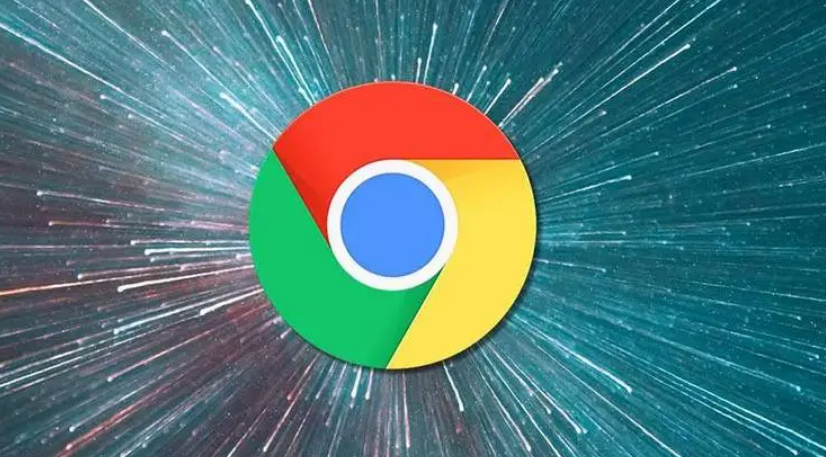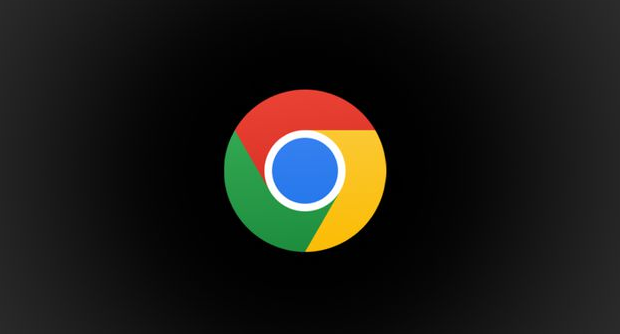1. 清理缓存和Cookies
随着时间的推移,Chrome会积累大量的缓存和Cookies,这些数据可能会拖慢浏览器的速度。定期清理这些数据可以显著提高浏览速度。您可以通过以下步骤进行清理:
- 打开Chrome浏览器,点击右上角的菜单按钮(三个点)。
- 选择“更多工具” > “清除浏览数据”。
- 在弹出的窗口中,选择“所有时间”或特定的时间范围,勾选“缓存的图片和文件”以及“Cookies和其他网站数据”。
- 点击“清除数据”按钮。
2. 禁用不必要的扩展程序
虽然Chrome扩展程序可以增强浏览器的功能,但过多的扩展程序也会占用系统资源,导致浏览器运行缓慢。建议您只保留必要的扩展程序,并禁用那些不常用的扩展。您可以按照以下步骤操作:
- 打开Chrome浏览器,点击右上角的菜单按钮。
- 选择“更多工具” > “扩展程序”。
- 在扩展程序页面,找到不需要的扩展,点击其旁边的开关以禁用它。
3. 使用硬件加速
Chrome支持GPU硬件加速,这可以显著提高页面渲染速度。要启用硬件加速,请按照以下步骤操作:
- 打开Chrome浏览器,点击右上角的菜单按钮。
- 选择“设置”。
- 在“高级”部分,向下滚动到“系统”选项。
- 确保“可用时使用硬件加速”选项已勾选。
4. 管理启动项
有些网页会自动播放视频或音频,这可能会影响页面加载速度。您可以通过管理启动项来控制哪些页面可以自动播放媒体内容:
- 打开Chrome浏览器,点击右上角的菜单按钮。
- 选择“设置”。
- 在“隐私和安全”部分,向下滚动到“网站设置”。
- 点击“额外权限” > “自动播放”。
- 在“自动播放”设置中,选择“禁止所有网站的自动播放”,或者根据需要自定义设置。
5. 更新Chrome浏览器
确保您的Chrome浏览器是最新版本,因为新版本通常包含性能改进和安全修复。您可以通过以下步骤检查并更新Chrome:
- 打开Chrome浏览器,点击右上角的菜单按钮。
- 选择“帮助” > “关于 Google Chrome”。
- 如果检测到更新,点击“更新”按钮。
6. 优化网络设置
有时候,网络问题也会影响网页加载速度。您可以尝试以下方法来优化网络设置:
- 确保您的路由器固件是最新的。
- 尝试重启路由器和调制解调器。
- 如果您使用的是无线网络,尝试靠近路由器以获得更强的信号。
通过以上这些简单而有效的方法,您可以显著提高Google Chrome浏览器的网页加载速度,从而获得更加流畅的浏览体验。希望这些建议对您有所帮助!